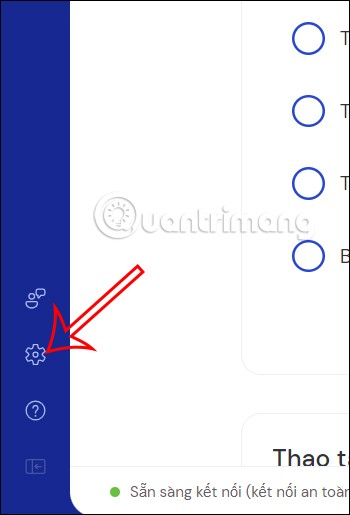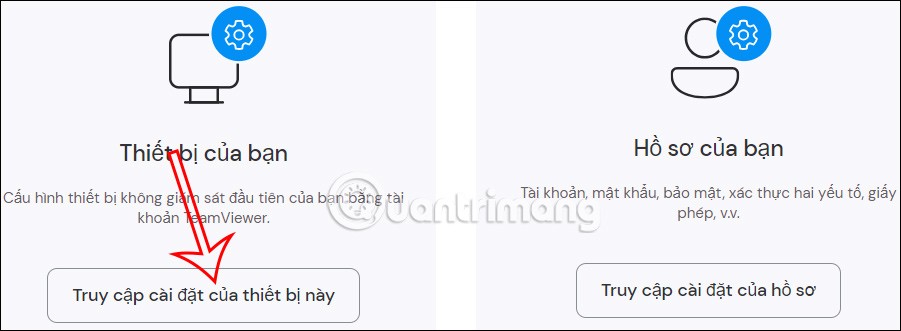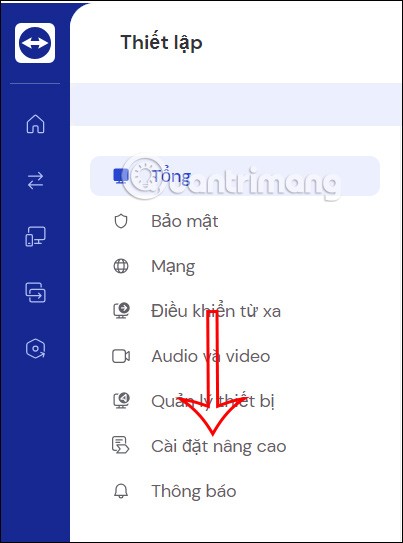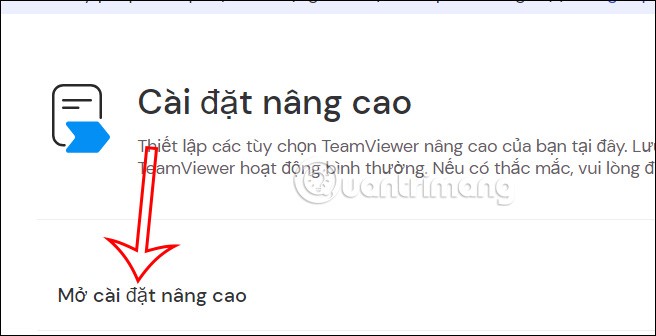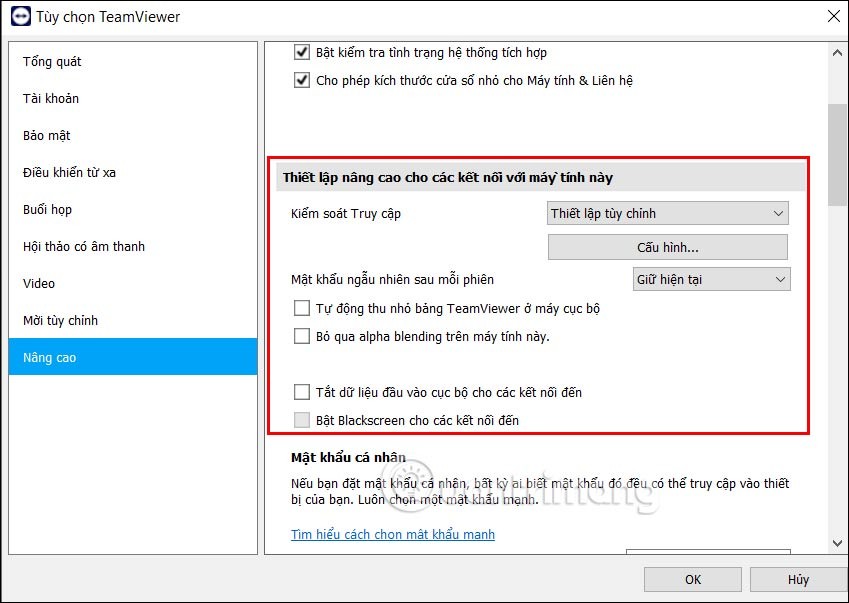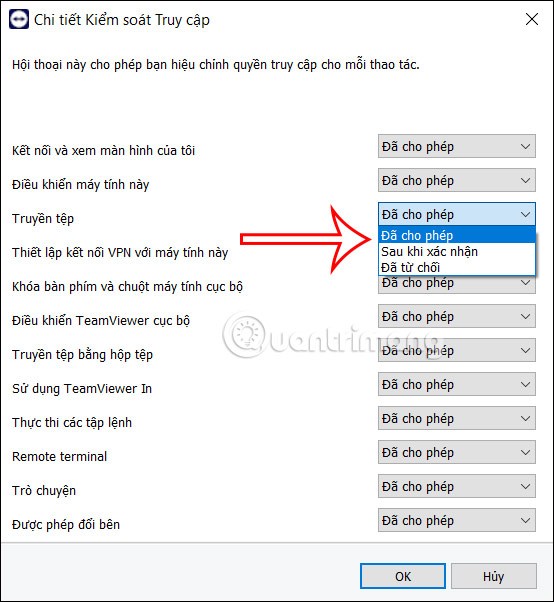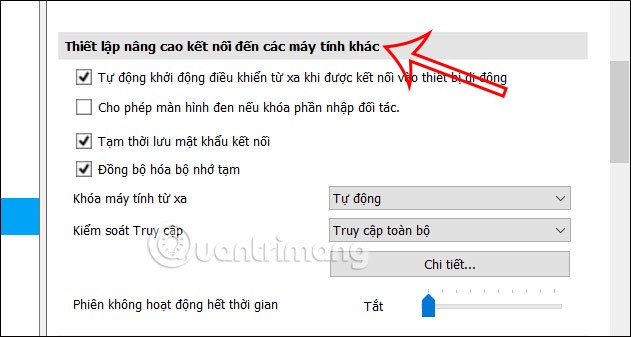Die Fernsteuerungssoftware Teamviewer ermöglicht die Verbindung zweier Computer und den Datenzugriff. Sie unterstützt die Verarbeitung und erleichtert die Steuerung des anderen Geräts. Die Verbindung zweier Computer über Teamviewer birgt jedoch auch Risiken, wenn die andere Partei versehentlich auf Ihr Gerät zugreift. In diesem Fall sollten Sie die Fernsteuerungsrechte von Teamviewer gemäß den folgenden Anweisungen einschränken.
Anleitung zur Einschränkung der Teamviewer-Fernsteuerungsrechte
Schritt 1:
Klicken Sie in der Benutzeroberfläche der Teamviewer-Software auf das Zahnradsymbol in der linken Ecke der Benutzeroberfläche.
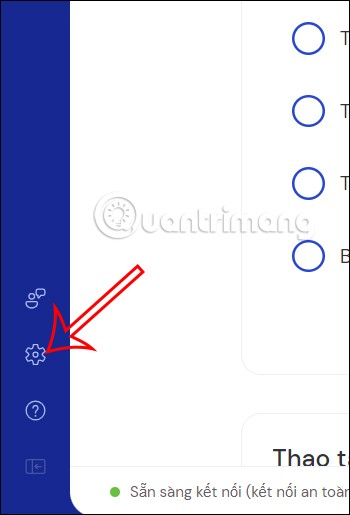
Schritt 2:
Wechseln Sie zur neuen Oberfläche, hier wählen Sie Auf die Einstellungen dieses Geräts zugreifen.
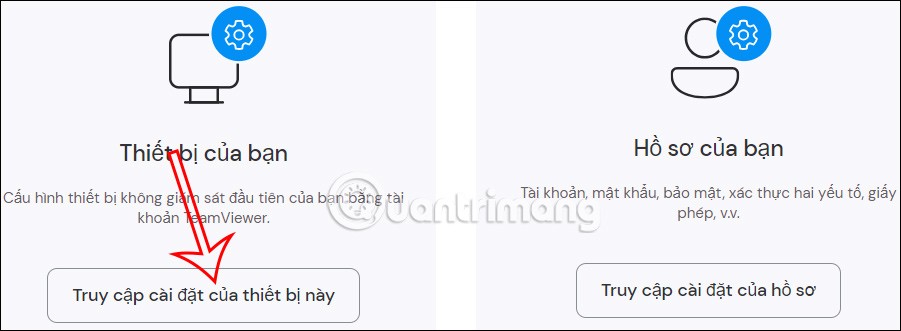
Jetzt werden uns einige Einstellungen für den Computer mit Teamviewer angezeigt. Klicken Sie auf Erweiterte Einstellungen .
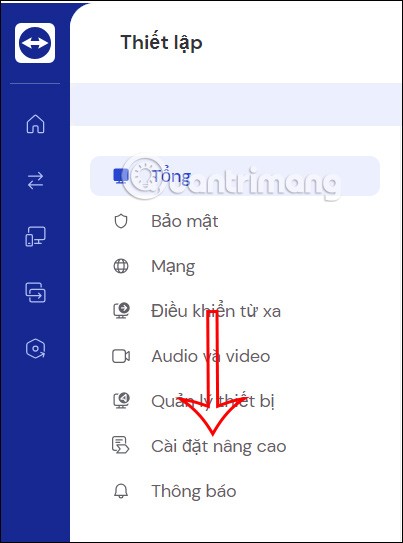
Der Benutzer betrachtet den Inhalt daneben und klickt weiterhin auf „Erweiterte Einstellungen öffnen“, um weitere erweiterte Einstellungen für den Computer anzuzeigen.
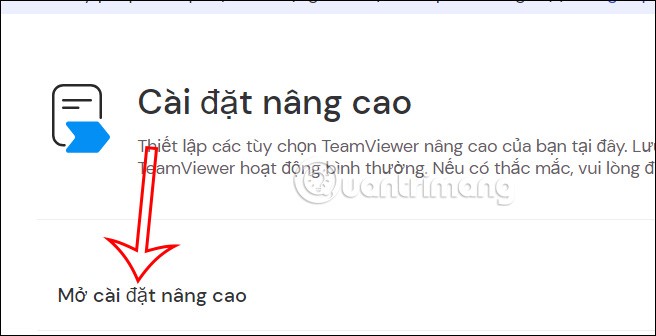
Schritt 3:
Rufen Sie die Oberfläche für erweiterte Einstellungen auf. Zunächst passen wir unter „Erweiterte Einstellungen für Verbindungen mit diesem Computer“ die Optionen an, um den Zugriff und die Fernsteuerung von anderen Computern auf Ihren Computer einzuschränken.
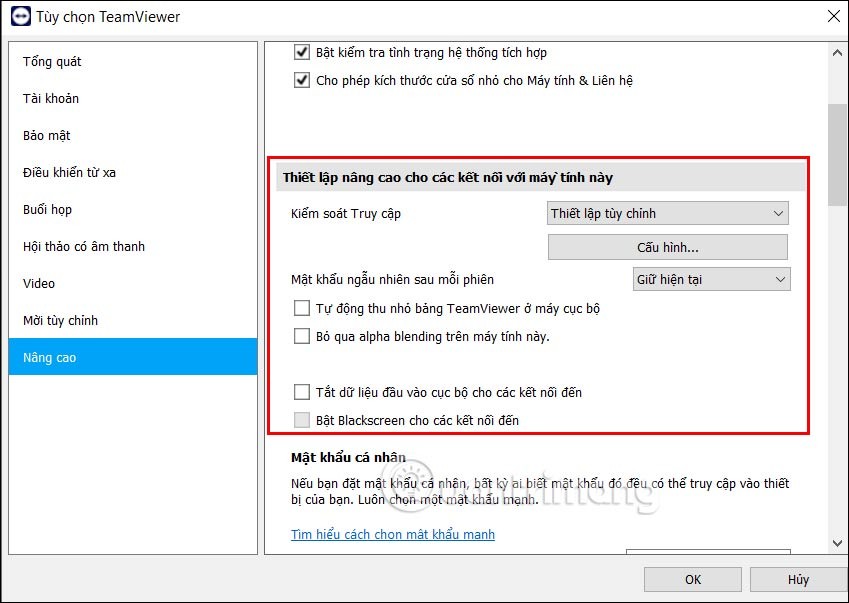
Unter Zugriffskontrolle wählen wir einige Berechtigungen wie unten gezeigt aus.
- Vollzugriff: Ermöglicht der Person, die Ihren Computer steuert, alle Rechte zu nutzen.
- Alles bestätigen: Mit Ausnahme der Funktionen zur Dateiübertragung und zum Bildschirmaustausch müssen alle anderen Funktionen vom Server genehmigt werden.
- Anzeigen und Darstellen: In diesem Modus kann der Bediener den Computerbildschirm nur nach entsprechender Autorisierung anzeigen.
- Benutzerdefinierte Einstellungen: Richten Sie die gewünschten Funktionen für diejenigen ein, die auf Ihren Computer zugreifen möchten.
- Remotedesktopsitzungen verweigern: Blockieren Sie alle Verbindungen und Steuerungen.

Wenn Sie auf Benutzerdefinierte Einstellungen klicken , klicken Sie weiter auf Konfiguration , um anzupassen, welche Berechtigungen für den Zugriff gewährt werden.
In jeder Option stehen Ihnen drei weitere Optionen zur Verfügung: Erlaubt, Nach Bestätigung (Warten auf Bestätigung) und Verweigert. Wir überprüfen alle Zugriffsrechte, um sie entsprechend anzupassen.
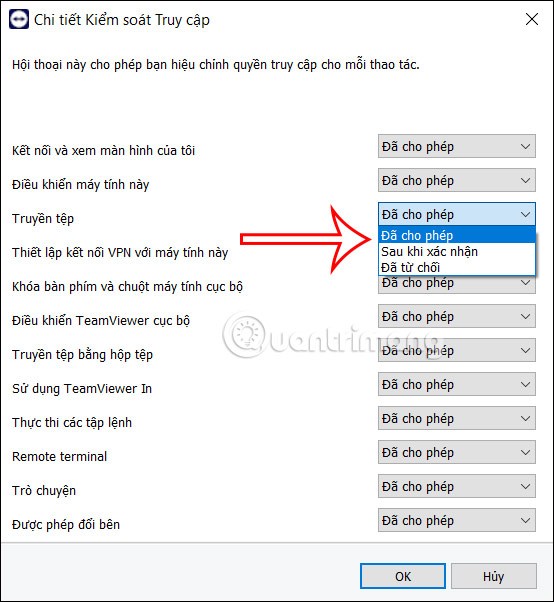
Schritt 4:
Scrollen Sie weiter nach unten, dort finden Sie unter Erweiterte Einstellungen die Anpassungen für Verbindungen zu anderen Computern . Dort passen wir auch die vorhandenen Punkte ähnlich wie oben an.
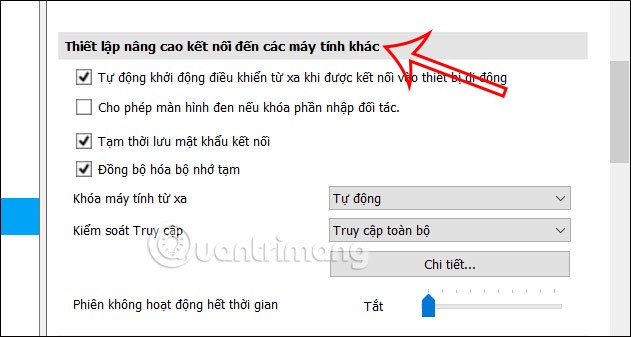
Schritt 5:
Fahren Sie mit dem Abschnitt „Erweiterte Einstellungen für Meetings“ fort . Dort können Sie einige Zugriffsrechte für die Teilnahme an Online-Meetings mit Teamviewer anpassen. Klicken Sie auf „Details“, um einige Zugriffsrechte anzuzeigen. Standardmäßig sind alle diese Rechte zulässig.